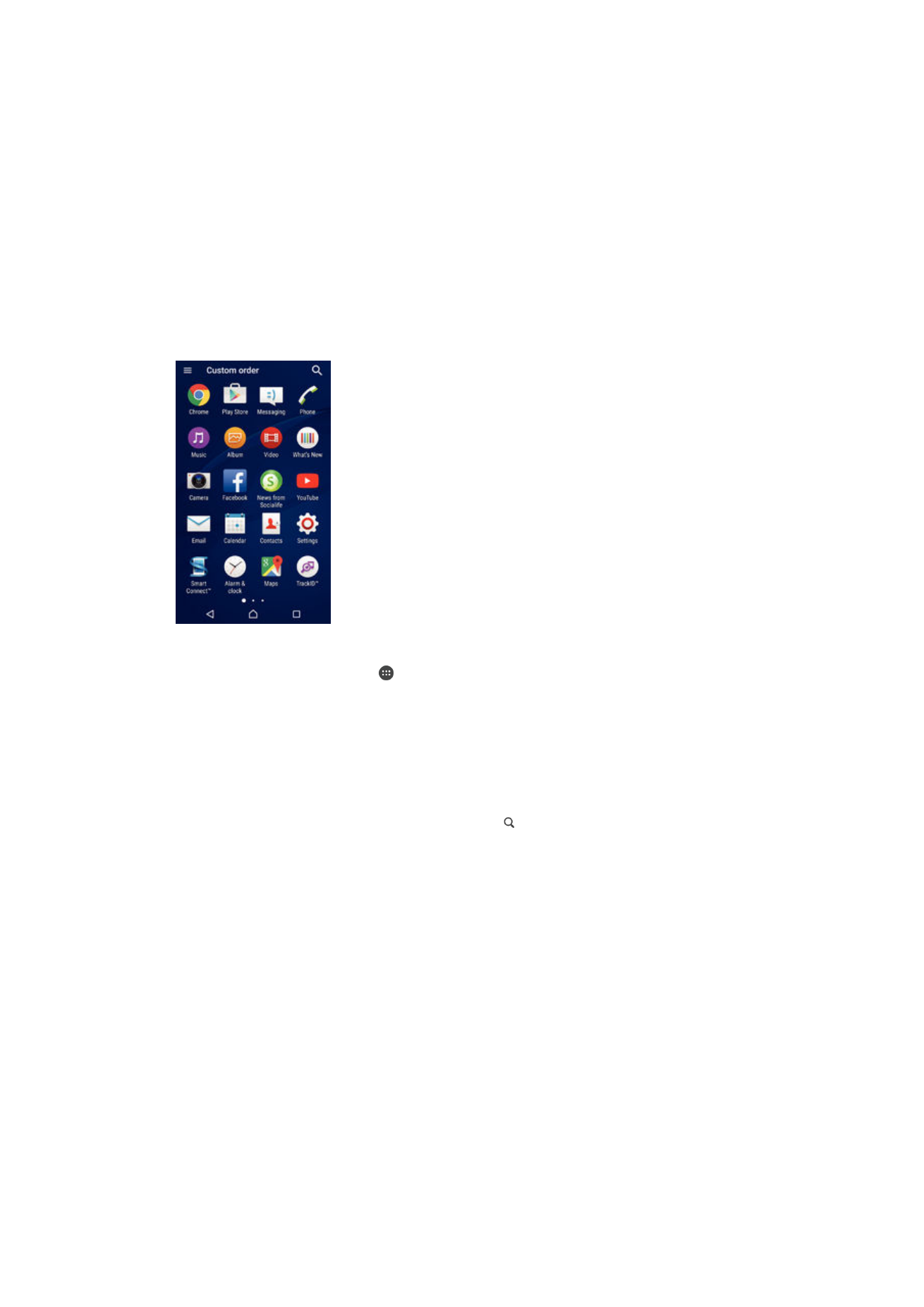
Aplikazioen pantaila
Hasierako pantailatik irekitzen den aplikazioen pantailan, gailuan aurretik instalatutako
aplikazioak eta deskargatutakoak agertzen dira.
Aplikazioen pantailan aplikazio guztiak ikusteko
1
Hasierako pantailan, punteatu .
2
Irristatu hatza ezkerrera edo eskuinera aplikazioen pantailan.
Aplikazioen pantailako aplikazio bat irekitzeko
•
Irristatu hatza ezkerrera edo eskuinera aplikazioa bilatzeko, eta punteatu
aplikazioa.
Aplikazioen pantailako aplikazioak bilatzeko
1
Aplikazioen pantaila irekita dagoenean, punteatu .
2
Sakatu bilatu nahi duzun aplikazioaren izena.
Aplikazioen pantailako menua irekitzeko
•
Aplikazioen pantaila irekita dagoenean, arrastatu pantaila horretako ezkerreko
ertza eskuinera.
Aplikazioen pantailan aplikazioak mugitzeko
1
Aplikazioen pantailaren menua irekitzeko, arrastatu eskuinera Aplikazioen
pantailaren ezkerreko ertza.
2
Ziurtatu
Ordena pertsonalizatua hautatuta dagoela ERAKUTSI APLIKAZIOAK
atalean.
3
Aplikazioen pantailan, eduki ukituta aplikazioa hautatzen den arte, eta ondoren,
arrastatu kokapen berrira.
19
Hau argitalpenaren Interneteko bertsioa da. © Erabilera pertsonalerako bakarrik inprimatu.
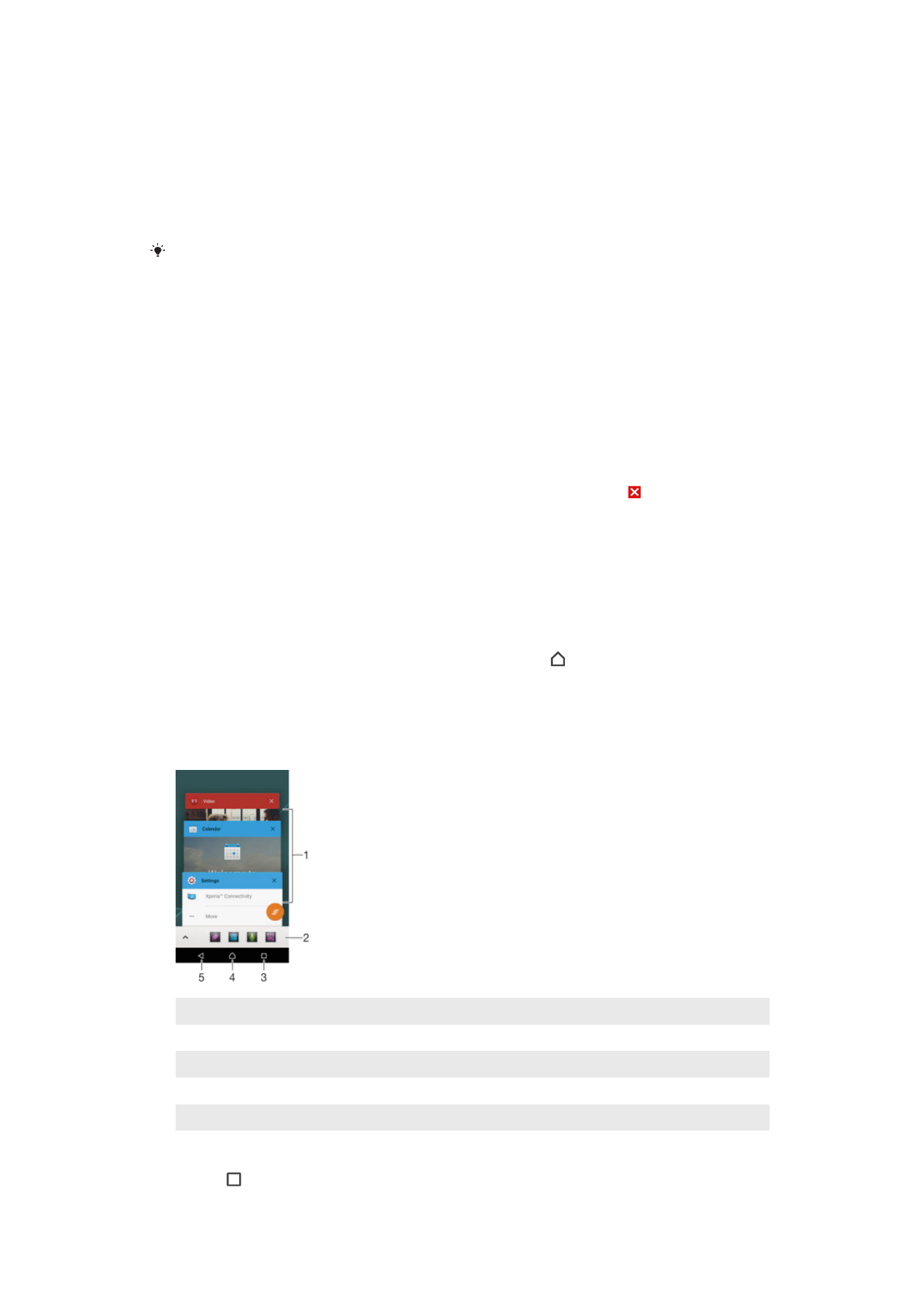
Aplikazioen lasterbideak hasierako pantailan gehitzeko
1
Aplikazioen pantailaren menua irekitzeko, arrastatu eskuinera Aplikazioen
pantailaren ezkerreko ertza.
2
Ziurtatu
Ordena pertsonalizatua hautatuta dagoela ERAKUTSI APLIKAZIOAK
atalean.
3
Aplikazioaren pantailan, eduki ukituta aplikazioaren ikono bat eta arrastatu ikonoa
pantailaren goialdera. Hasierako pantaila irekiko da.
4
Arrastatu ikonoa hasierako pantailako nahi duzun tokira, eta jaso hatza.
ERAKUTSI APLIKAZIOAK atalean Ordena pertsonalizatua beharrean Alfabetikoa edo
Erabilienak hautatuta badago ere, hasierako pantailan aplikazioen lasterbideak gehi ditzakezu.
Nahi duzun aplikazio ikonoa ukituta eduki besterik ez duzu hasierako pantaila irekitzen den
arte; ondoren, arrastatu ikonoa nahi duzun tokira eta jaso hatza.
Antolatu aplikazioak Aplikazioen pantailan
1
Aplikazioak pantailaren menua irekitzeko, arrastatu pantaila horretako ezkerreko
ertza eskuinera.
2
Hautatu nahi duzun aukera
ERAKUTSI APLIKAZIOAK atalean.
Aplikazioen pantailako aplikazioak desinstalatzeko
1
Aplikazioen pantailaren menua irekitzeko, arrastatu Aplikazioen pantailaren
ezkerreko ertza eskuinetara.
2
Punteatu
DESINSTALATU. Desinstala daitezkeen aplikazio guztiak irudiaren
bidez adierazten dira.
3
Sakatu desaktibatu nahi duzun aplikazioa eta, ondoren, punteatu
Ados.